Cara Menstabilkan Koneksi Internet di Komputer Menggunakan Command Prompt
Cara Menstabilkan Koneksi Internet di Komputer Menggunakan Command Prompt
Pertama-tama, pastikan komputer kamu sudah terhubung ke internet. Langkah selanjutnya, jalankan Command Prompt atau CMD pada komputer dengan cara:- Untuk User Windows 8
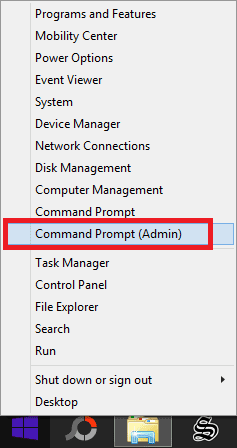
- Untuk User Windows 7
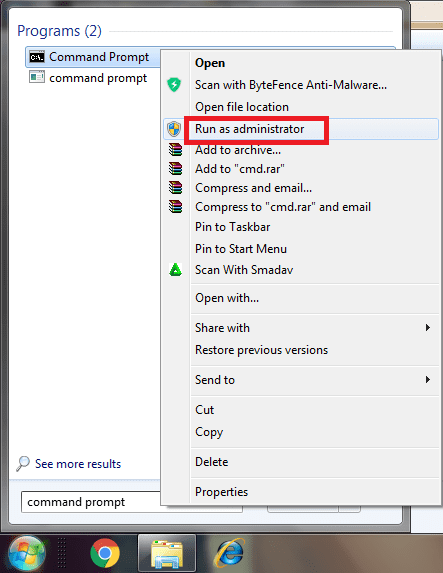
Catatan: Pastikan menjalankan CMD menggunakan Administrator, karena jika tidak, maka CMD akan dijalankan sebagai User Biasa.Setelah Command Prompt terbuka, sekarang kamu harus melakukan pengecekan alamat IP. Caranya:
- Ketik ipconfiq/all dan tekan Enter, nanti akan muncul banyak sekali konfigurasi.
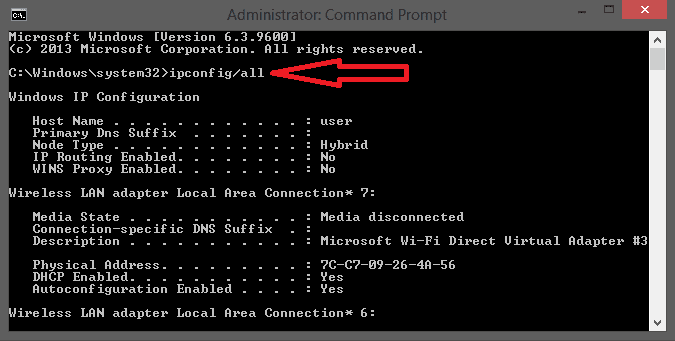
- Dari banyak data konfigurasi yang ada tersebut, cari DNS Server, kemudian catat atau ingat angka dari DNS Server tersebut. Sampai di sini, biarkan CMD tetap seperti itu (jangan di-close).
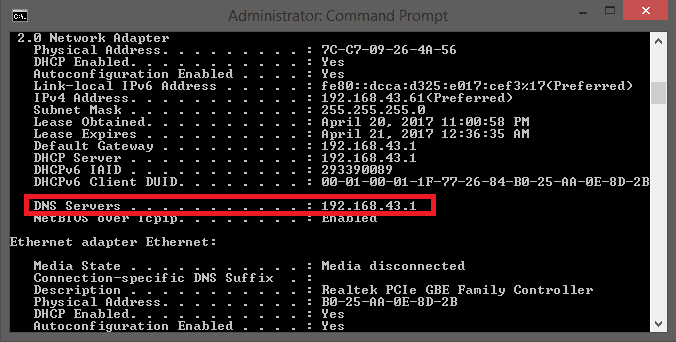
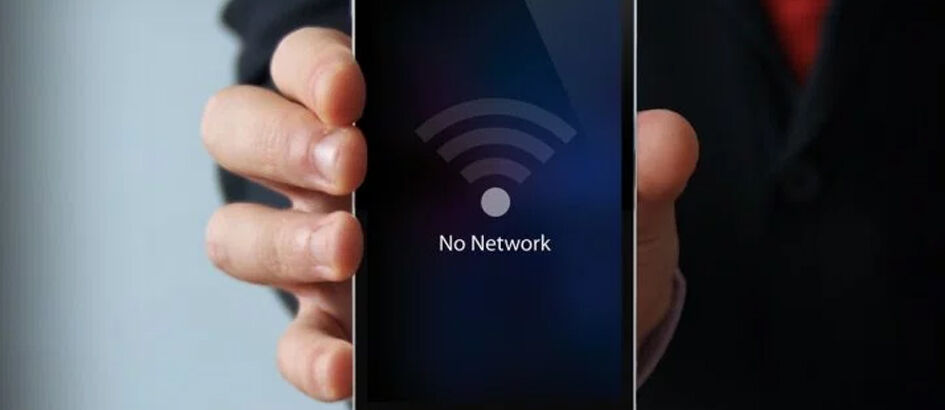
Cara Memperbaiki Koneksi Internet Android yang Bermasalah
Baca
Cara Memperbaiki Koneksi Internet Android yang Bermasalah
- Ketik ping –l 800 192.168.43.1 –t, lalu tekan Enter.
Keterangan:
- : Tanda Kurang
L : Huruf L Kecil
800 : Artinya data yang dikirimkan adalah sebesar 800 byte. Kamu bisa menggantinya sesuai keinginan kamu.
192.168.43.1 : Angka DNS yang sudah didapatkan tadi.
t : Untuk memastikan agar koneksi tidak terputus.Jika kamu sudah melakukan hal di atas dengan benar, maka akan muncul beberapa pesan balasan. Contohnya, kamu bisa lihat pada screenshot di bawah ini, itu tandanya koneksi internet kamu sudah stabil, jadi sekarang silakan kamu browsing, streaming, atau download sesuka kamu.
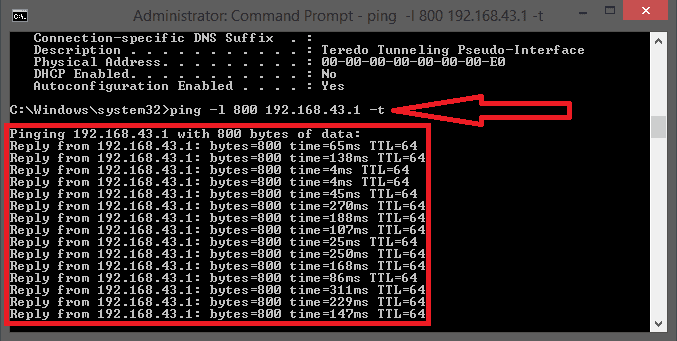
Ingat! Command Prompt harus tetap dibiarkan seperti itu (jangan di-close), tapi kalau mengganggu, maka kamu bisa minimize saja. Jika kamu sudah selesai menggunakan internet, maka kamu bisa close jendela Command Prompt dan koneksi akan kembali normal seperti biasa.
Bagaimana? Mudah bukan? Itulah cara menstabilkan koneksi internet dengan command prompt. Perlu kamu ketahui bahwa selain menstabilkan, tips ini juga mampu untuk mempercepat koneksi internet. Punya pengalaman menggunakan tips ini? Silakan share ya di kolom komentar di bawah ini.
Komentar
Posting Komentar